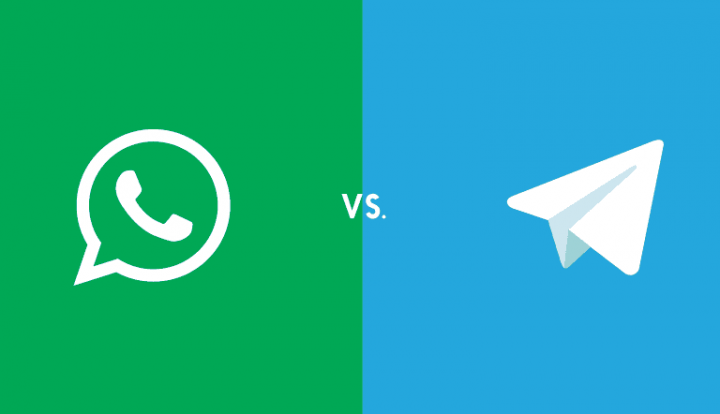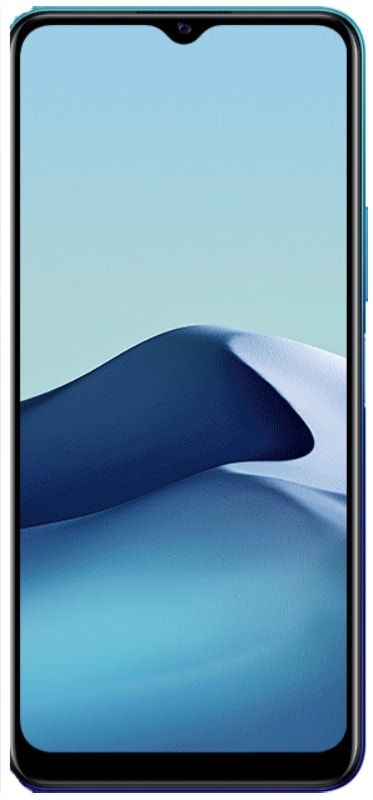Hindi Gumagawa ang Tingnan ang Mapa ng Mga Larawan sa Google - Bakit?
Alam mo ba kung bakit hindi gumana ang pagtingin sa Google Photos Map? Kaya, kung wala kaming Google Photos, makakalimutan ang mga kamangha-manghang pakikipagsapalaran. Ngunit patuloy na paghahanap ng isang kahaliling paraan upang gawing mas simple o mas madali ang aming buhay. Gayunpaman, inilunsad kamakailan ng Google ang isang buong pagbabago ng Google Photos app.
Pagtingin sa Mapa ng Google Photos

Sa kasalukuyan, ang Google Photos ay nasa proseso ng pag-aayos ng hitsura nito. Gayunpaman, nakatuon ang pansin nila sa kakayahang makita o pagiging simple. Ang isang bagong tampok na idinagdag na 'map view' ay pinagsasama-sama ang iyong mga imahe at idinagdag ang mga ito sa isang interactive na mapa. Ngunit paano kung hindi mo kailangan ang lokasyon ng iyong mga larawan upang ipakita sa mapa?
Ang bagong interactive na view ng mapa na ito ay gumagamit ng mga Geotag na nakakabit sa iyong mga imahe, upang ipakita ang mga ito sa kani-kanilang mga lokasyon sa mapa. Ang Google Photos ay mayroong tampok kung saan inilista mo ang lahat ng mga imahe na nakuha sa isang tukoy na lugar. Ngunit hindi mo lamang tinitingnan ang lugar na iyon, habang sinusuri mo ang iyong mga larawan.
Ang listahan ng mapa ay naglilista din ng mga lugar na madalas mong kunan ng larawan, upang gawing mas simple o mas madali para sa iyo na maghanap sa mga larawang iyon. Hindi mo nais na panatilihin ang iyong setting ng lokasyon, upang magamit lamang ang pinakabagong tampok. Gayunpaman, nais mong i-on ang lokasyon kung nais mong ipakita ang iyong mga larawan sa view ng mapa.
Hindi matingnan ang interactive na mapa sa Google Photos app - Bakit?
Inanunsyo ng Google ang pangunahing pag-update, at mukhang ilulunsad ito sa mga yugto. Ayon sa kanilang press launch, ilalabas ang update sa darating na linggo. Inaasahan namin, dapat nating tingnan ito sa lalong madaling panahon. Bukod, mayroon kang pinakabagong pag-update ng Google Photos app, wala ka pang tampok na interactive na mapa.
Kaya't suriin nang wasto ang iyong App Store para sa isang pag-update sa app. Kung wala kang app, mai-install mo lamang ito gamit ang link sa ibaba.
fov in fallout 4
Mag-download ng Google Photos: Android | ios
Ang ilang mga imahe ay lilitaw sa mapa ngunit hindi lahat - Bakit?

Gumagamit ang Google Photos ng Geotag na nakakabit sa iyong mga larawan kapag nakunan sila. Kung hindi mo pinapayagan ang iyong mga imahe na magdagdag ng isang lokasyon sa kanilang metadata kung gayon ang Google ay walang ideya kung saan sila maaaring makuha.
Anumang larawan na may lokasyon ng Geotag ay ipapakita sa interactive na mapa.
paano alisin tungkulin sa alitan
Ang ilang mga imahe ay wala sa tamang lokasyon - Bakit?
Kung hindi mo pa nakabukas ang pag-tag ng Geo, susubukan ng Google na kalkulahin kung saan nakunan ang mga imahe. Mayroong iba`t ibang mga pamamaraan na maaaring mangyari: mag-upload ng lokasyon, mga pag-check in, ang lokasyon mula sa iba pang mga Google app. Kung iyon ang kaso, maaaring i-pin ng Google Photos ang iyong mga larawan sa lokasyon ng lugar sa mapa.
Suriin upang matiyak na mayroon kang naka-on na Kasaysayan ng Lokasyon sa iyong Google account.
Paano i-on ang Geotagging para sa mga larawan

Ang pinakasimpleng paraan upang matiyak na naglalaman ang iyong mga imahe ng data ng lokasyon ay mula sa iyong camera app. Nag-iiba ang setting mula sa mobile patungo sa mobile, ngunit dapat mong madali itong mahanap.
Kung nais mong i-on ang pag-tag sa lokasyon, ilunsad lamang ang camera app, at magtungo sa Mga Setting. Sa ilalim ng mga setting hanapin ang 'Geotags', 'Mga tag ng lokasyon', 'GPS tag', atbp Paganahin ang setting na ito.
Naglalaman ka ngayon ng Google Photos ng lokasyon na nakuha nila.
Konklusyon:
Narito ang lahat tungkol sa Google Photos Map View Not Working. Kung nahaharap ka sa anumang isyu pagkatapos ay ipaalam sa amin. Kung sa palagay mo ay kapaki-pakinabang ito ay ipaalam sa amin ang iyong mga mungkahi sa seksyon ng komento sa ibaba.
Basahin din: